خوش آموز درخت تو گر بار دانش بگیرد، به زیر آوری چرخ نیلوفری را
خطای Javascript required to sign in در Skype

اسکایپ یک اپلیکیشن بسیار کارآمد و مفید که نه تنها می توانید با دوستان خود بصورت تصویری تماس بگیرید بلکه با هر شماره ای در دنیا می توانید تماس تصویری برقرار کنید. اگر بنا به هر دلیلی اسکایپ را از طریق Internet Explorer اجرا می کنید، شاید با خطای Javascript required to sign in را دریافت کنید و با آن مواجه شوید. در این صورت مشکل از نصب، تنظیمات مرورگر و مواردی دیگری می تواند باشد که در صر صورت برای رفع آن راه حل هایی را در این پست گردآوری کرده ایم که می توانید از آنها برای رفع ارور استفاده کنید.

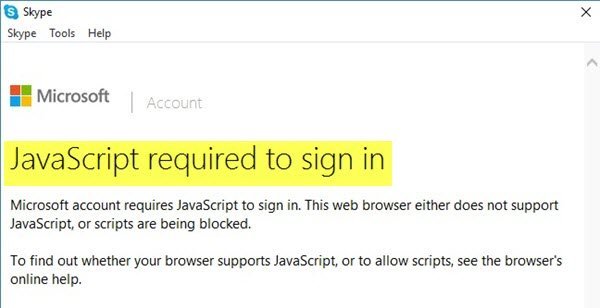
پیش از آنکه به سراغ راه حل ها برویم، اگر VPN را در سیستم تان فعال کرده اید، آن را غیرفعال کنید.
اگر که در سیستم تان، آنتی ویروس یا فایروال ویندوز فعال است آنتی ویروس ها این قابلیت را در اختیار کاربرانشان داده اند که بتوانند در شرایط آنها را به طور دائم یا موقت غیرفعال کنند. در اینجا بصورت موقت و اگر امکان موقت نبود، بصورت دائم آنتی ویروس را Disable کنید. پس از غیرفعال کردن آن، وضعیت ارور را بررسی نمایید.

حالا وضعیت ارور مذکور را بررسی کنید، اگر هنوز وجود داشت، فایروال را هم موقتا غیرفعال کنید:
اگر با انجام موارد فوق، مشکل کماکان وجود دارد، از روش های زیر استفاده کنید.
نتیجه تست را فورا خواهید دید. اگر avascript “IS WORKING” in your web browser را مشاهده کردید،که مشکل از مرورگر نیست.
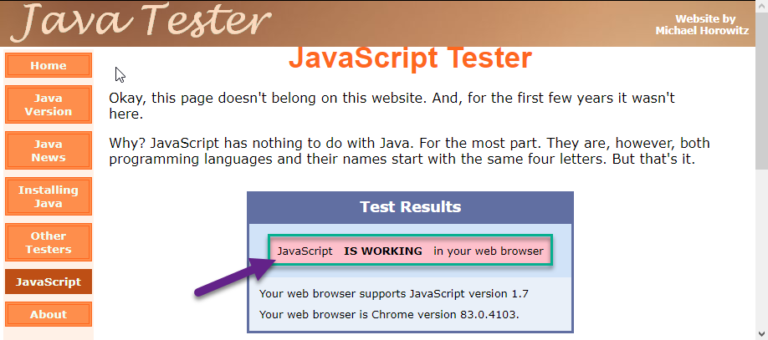
ولی چنانچه پیغام Javascript is not working on your computer را دریافت کردید، از مرورگر دیگری استفاده کنید. قبل از استفاده، حتما آن مرورگرها را آپدیت کنید.
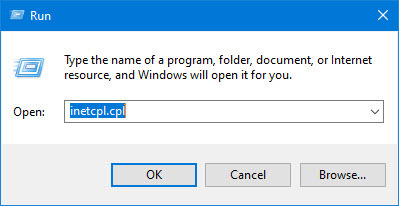
بدین ترتیب فرم Internet Properties باز خواهد شد. به تب Security رفته و تیک گزینه Enable Protected Mode (requires restarting Internet Explorer ا غیرفعال کرده و سپس دکمه Default Level را کلیک کنید.
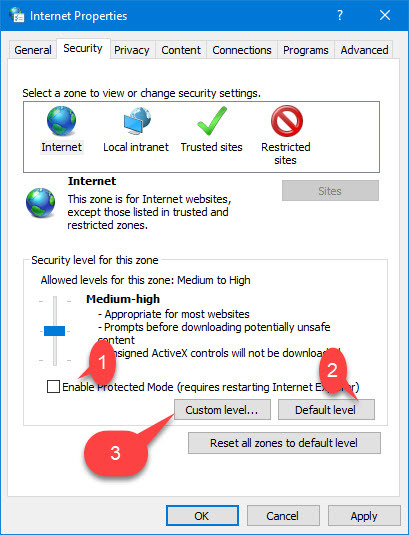
سپس دکمه Default Level را کلیک کنید. بدین ترتیب فرم Security Settings- Internet Zone باز می شود.
در لیست Settings، از قسمت Scripting، گزینه Enable را برای Active scripting فعال کنید.
سپس فرم ها را OK کنید.
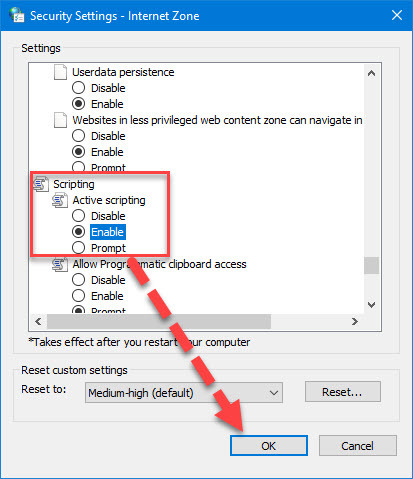
حالا اسکایپ را در internet Explorer باز کنید و وضعیت ارور را بررسی کنید. اگر هنوز ارور را دارید، روش بعدی را انجام دهید.
ابتدا Task manager را باز کنید.
سپس در تب processes، اگر فرآیند Skype را مشاهده کردید، آن را یافته روی آن کلیک راست کرده و گزینه End Task را کلیک کنید.
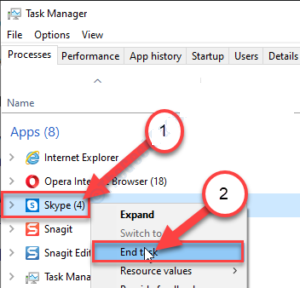
سپس Skype را از سیستم تان uninstall کنید.
uninstall کردن نرم افزارهایی که از ویندوز حذف نمی شوند
uninstall کردن برنامه از ویندوزهای 7،8.1،10
برطرف کردن مشکلات نصب یا حذف نرم افزار در ویندوز با استفاده از ابزار Install and Uninstall Troubleshooter مایکروسافت
سپس Run را باز کرده و دستور زیر را در آن وارد کرده و enter کنید:
بدین ترتیب در سیستم تان به مسیر AppData\Roaming وارد می شوید. در این مسیر فولدر Skype را یافته و آن را Delete کنید.
سپس به مسیر زیر در سیستم تان بروید.
در این مسیر اگر باز هم فولدر Skype را مشاهده کردید، آن را Delete کنید.
خب، حالا باید مقادیر رجیستری مربوط به Skype را از رجیستری حذف کنید.برای این منظور نرم افزار CCleaner را دانلود و نصب کنید. کافیست که این برنامه را در گوگل جستجو کرده و آن را دانلود کنید. پس از دانلود طبق دستورالعمل آن، ابتدا برنامه را اکتیو کرده و ادامه کار را دنبال کنید.
در تب windows تیک تمامی گزینه های موجود را فعال کرده و از پایین فرم دکمه Analyze را کلیک کنید و پس از اتمام آنالیز دکمه Run Cleaner را کلیک کنید.

سپس از پانل سمت چپ گزینه Registry را انتخاب کنید و تیک های گزینه های موجود را فعال و دکمه Scan for Issue را کلیک کرده تا اسکن انجام شود. پس از اسکن هم دکمه Fix Selected Issues را کلیک کنید.
اگر پیغام Do you want backup changes to the registry? را مشاهده کردید، پیغام را Yes کنید قبل از هر گونه تعمیر رجیستری، از رجیستری بک آپ گرفته شود(حتما بک آپ از رجیستری بگیرید).

پس از اینکه فرآیند تکمیل شد، برنامه را بسته و سیستم را ریستارت کنید. پس از بالا آمدن سیستم، دوباره Skype را دانلود و نصب کنید.

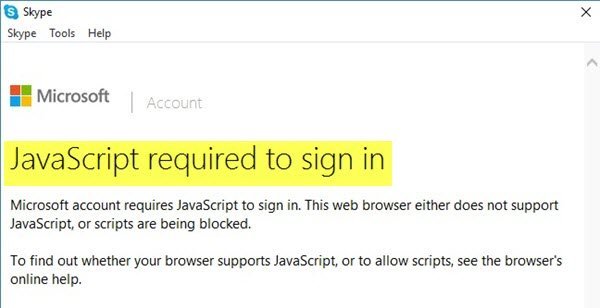
پیش از آنکه به سراغ راه حل ها برویم، اگر VPN را در سیستم تان فعال کرده اید، آن را غیرفعال کنید.
اگر که در سیستم تان، آنتی ویروس یا فایروال ویندوز فعال است آنتی ویروس ها این قابلیت را در اختیار کاربرانشان داده اند که بتوانند در شرایط آنها را به طور دائم یا موقت غیرفعال کنند. در اینجا بصورت موقت و اگر امکان موقت نبود، بصورت دائم آنتی ویروس را Disable کنید. پس از غیرفعال کردن آن، وضعیت ارور را بررسی نمایید.

حالا وضعیت ارور مذکور را بررسی کنید، اگر هنوز وجود داشت، فایروال را هم موقتا غیرفعال کنید:
اگر با انجام موارد فوق، مشکل کماکان وجود دارد، از روش های زیر استفاده کنید.
Test JavaScript on Internet Explorer
ابتدا بررسی کنید که آیا JavaScript با مرورگر شما کار می کند. برای این منظور internet Explorer را در سیستم تان باز کرده و سپس به لینک JavaScript Tester website وارد شوید.نتیجه تست را فورا خواهید دید. اگر avascript “IS WORKING” in your web browser را مشاهده کردید،که مشکل از مرورگر نیست.
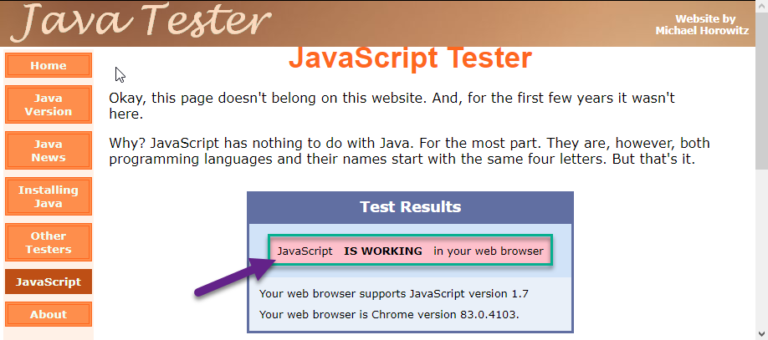
ولی چنانچه پیغام Javascript is not working on your computer را دریافت کردید، از مرورگر دیگری استفاده کنید. قبل از استفاده، حتما آن مرورگرها را آپدیت کنید.
Modify Internet Options settings
در این متد، فرم Run را باز کرده و سپس دستور inetcpl.cpl را وارد و Enter کنید.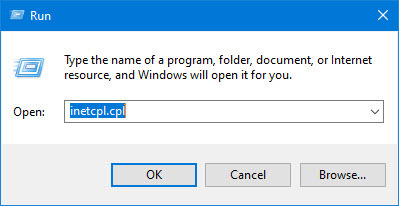
بدین ترتیب فرم Internet Properties باز خواهد شد. به تب Security رفته و تیک گزینه Enable Protected Mode (requires restarting Internet Explorer ا غیرفعال کرده و سپس دکمه Default Level را کلیک کنید.
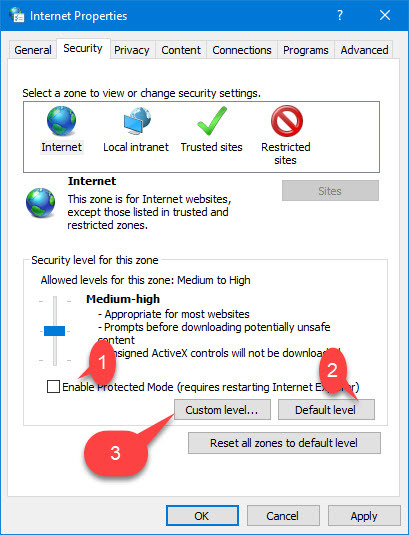
سپس دکمه Default Level را کلیک کنید. بدین ترتیب فرم Security Settings- Internet Zone باز می شود.
در لیست Settings، از قسمت Scripting، گزینه Enable را برای Active scripting فعال کنید.
سپس فرم ها را OK کنید.
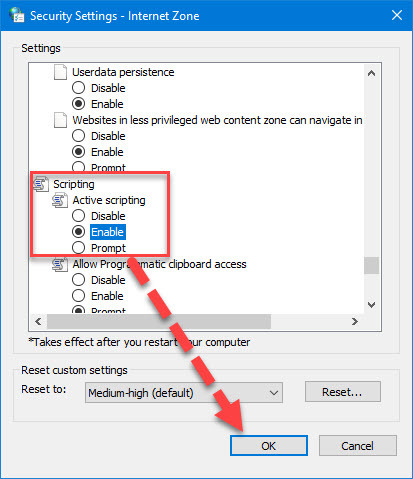
حالا اسکایپ را در internet Explorer باز کنید و وضعیت ارور را بررسی کنید. اگر هنوز ارور را دارید، روش بعدی را انجام دهید.
Uninstall and Re-install Skype
با حذف و نصب مجدد اسکایپ، می توانید مشکل را برطرف کنید.ابتدا Task manager را باز کنید.
سپس در تب processes، اگر فرآیند Skype را مشاهده کردید، آن را یافته روی آن کلیک راست کرده و گزینه End Task را کلیک کنید.
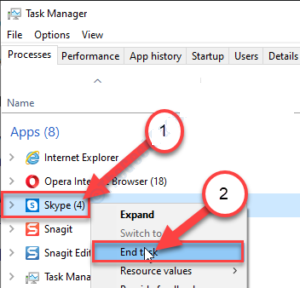
سپس Skype را از سیستم تان uninstall کنید.
uninstall کردن نرم افزارهایی که از ویندوز حذف نمی شوند
uninstall کردن برنامه از ویندوزهای 7،8.1،10
برطرف کردن مشکلات نصب یا حذف نرم افزار در ویندوز با استفاده از ابزار Install and Uninstall Troubleshooter مایکروسافت
سپس Run را باز کرده و دستور زیر را در آن وارد کرده و enter کنید:
%appdata%
بدین ترتیب در سیستم تان به مسیر AppData\Roaming وارد می شوید. در این مسیر فولدر Skype را یافته و آن را Delete کنید.
سپس به مسیر زیر در سیستم تان بروید.
C:\Program Files (x86)
در این مسیر اگر باز هم فولدر Skype را مشاهده کردید، آن را Delete کنید.
خب، حالا باید مقادیر رجیستری مربوط به Skype را از رجیستری حذف کنید.برای این منظور نرم افزار CCleaner را دانلود و نصب کنید. کافیست که این برنامه را در گوگل جستجو کرده و آن را دانلود کنید. پس از دانلود طبق دستورالعمل آن، ابتدا برنامه را اکتیو کرده و ادامه کار را دنبال کنید.
در تب windows تیک تمامی گزینه های موجود را فعال کرده و از پایین فرم دکمه Analyze را کلیک کنید و پس از اتمام آنالیز دکمه Run Cleaner را کلیک کنید.

سپس از پانل سمت چپ گزینه Registry را انتخاب کنید و تیک های گزینه های موجود را فعال و دکمه Scan for Issue را کلیک کرده تا اسکن انجام شود. پس از اسکن هم دکمه Fix Selected Issues را کلیک کنید.
اگر پیغام Do you want backup changes to the registry? را مشاهده کردید، پیغام را Yes کنید قبل از هر گونه تعمیر رجیستری، از رجیستری بک آپ گرفته شود(حتما بک آپ از رجیستری بگیرید).

پس از اینکه فرآیند تکمیل شد، برنامه را بسته و سیستم را ریستارت کنید. پس از بالا آمدن سیستم، دوباره Skype را دانلود و نصب کنید.





نمایش دیدگاه ها (0 دیدگاه)
دیدگاه خود را ثبت کنید: